在当今的办公环境中,高效便捷的打印功能对于用户来说至关重要。华为电脑,以其出色的性能和人性化的操作界面,赢得了众多用户的青睐。本文将详细介绍如何在华为...
2025-06-18 3 电脑
在进行电脑屏幕录制时,遇到无声音的问题会给我们的工作和学习带来诸多不便。无论是进行教程制作、游戏直播还是会议记录,声音都是不可或缺的部分。本文将向您详细讲解电脑录屏无声音的解决方法,以及如何在录屏时正确设置声音,确保您的录屏内容清晰完整。
在开始解决问题之前,首先需要确认录屏软件的声音输入设置是否正确。不同录屏软件的设置方式可能略有不同,但基本原理相通。
步骤1:打开录屏软件
启动您的电脑屏幕上显示的录屏软件,如OBSStudio、Bandicam等。
步骤2:检查音频输入设置
进入软件的音频设置界面,确保音频捕获源已开启,并选择正确的麦克风或扬声器为输入设备。一些软件还提供了系统声音输入选项,如果您想要录制系统播放的声音,需要确认此选项已被选中。
步骤3:测试录屏效果
一旦所有设置完毕,进行一次测试录屏,并留意录屏时是否有声音输出。许多软件具备实时预览功能,您可以在此过程中检查声音是否正常。
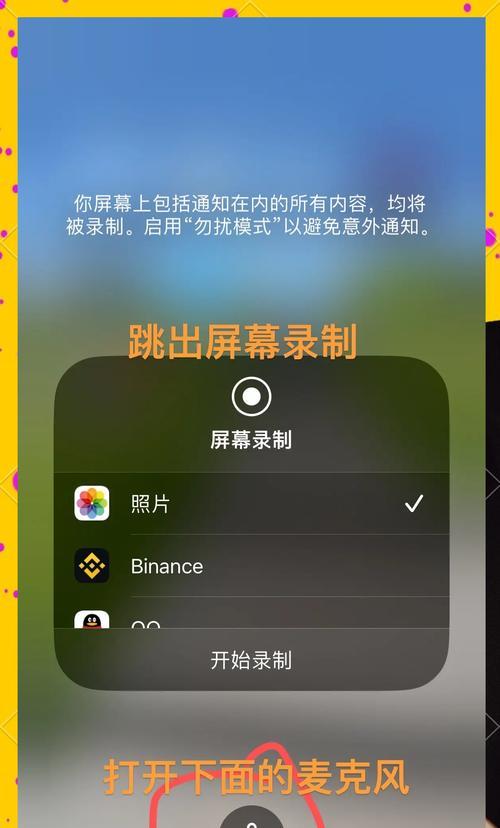
如果录屏软件的设置正确无误,而问题仍旧存在,那么接下来需要检查电脑系统的声卡驱动和声音输出设备设置。
步骤1:检查声卡驱动
确保您的声卡驱动是最新的,过时的驱动可能无法保证声音的正常输出。您可以通过设备管理器查看驱动状态,并访问设备官网下载最新驱动。
步骤2:检查系统声音设置
前往控制面板中的声音设置(通常位于控制面板->硬件和声音->声音),查看声音播放和录音设备的默认设置是否正确。确保播放设备和录制设备均已经设置为正确的硬件,并且没有被错误地设置为静音或禁用。
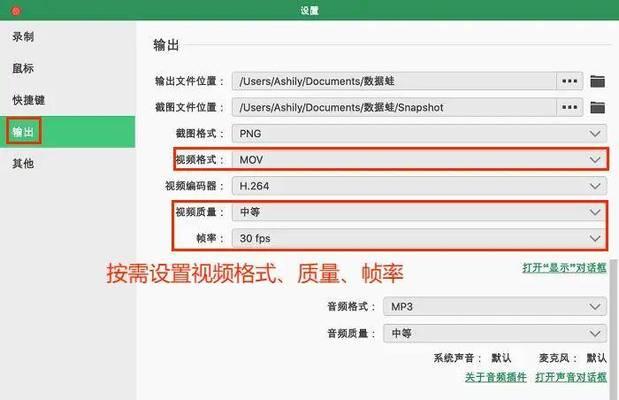
如果软件设置与系统设置均无问题,那么问题可能出在硬件设备上。
步骤1:检查扬声器和麦克风连接
确保扬声器和麦克风都已经正确地连接到电脑,并且连接没有松动。如果是无线设备,请检查电池电量和无线信号的稳定性。
步骤2:检查麦克风功能
使用电脑自带的录音机应用程序或第三方音频测试软件,测试麦克风是否能够正常工作,以确保麦克风没有损坏且功能正常。
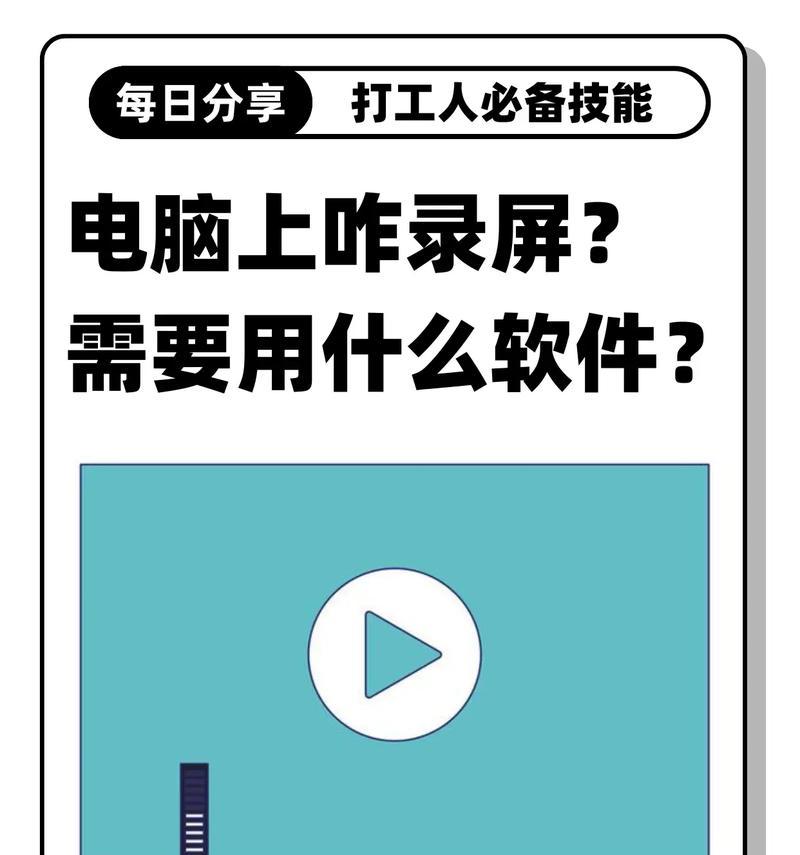
在确认以上问题都不存在之后,接下来介绍如何在录屏时设置声音以获得最佳效果。
步骤1:选择正确的音频轨道
确保在录屏软件中选择了正确的音频轨道,以便捕获您想要保留的声音部分。通常,您可能需要同时捕获系统声音和麦克风声音。
步骤2:调节音量和混音
调整系统声音和麦克风声音的音量,确保它们不会互相干扰。一些软件还支持混音功能,您可以通过设置来调节不同音频源之间的音量比例。
步骤3:使用外部音频编辑软件
如果需要进一步编辑录制后的音频,可以使用AUDACITY或其他音频编辑软件进行处理。在这些软件中,您可以进行剪辑、调整音质、消除噪音等操作。
电脑录屏无声音的问题通常与软件设置、系统设置以及硬件条件有着直接的关系。通过以上步骤的排查和设置,相信您已经能够解决大部分录屏无声音的问题了。在录屏过程中,调整好声音的输入输出设置是关键,同时对于音量和音质的后期处理也不容忽视。希望本文的详细指导对您有所帮助,让您的电脑录屏工作更加顺利。
标签: 电脑
版权声明:本文内容由互联网用户自发贡献,该文观点仅代表作者本人。本站仅提供信息存储空间服务,不拥有所有权,不承担相关法律责任。如发现本站有涉嫌抄袭侵权/违法违规的内容, 请发送邮件至 3561739510@qq.com 举报,一经查实,本站将立刻删除。
相关文章

在当今的办公环境中,高效便捷的打印功能对于用户来说至关重要。华为电脑,以其出色的性能和人性化的操作界面,赢得了众多用户的青睐。本文将详细介绍如何在华为...
2025-06-18 3 电脑

随着科技的发展和数码产品需求的不断增长,越来越多的消费者和企业用户开始关注电脑配件市场。浙江省作为我国经济发达省份之一,拥有不少著名的电脑配件市场,为...
2025-06-17 7 电脑

在数字时代,多屏幕工作环境成为提升生产力和工作效率的重要途径。荣耀电脑凭借其强大的性能和创新的设计,备受用户喜爱,其中双屏功能更是让用户体验到了前所未...
2025-06-16 6 电脑

在当今的电脑硬件市场,裸机显卡是一个日益受到专业用户和DIY爱好者关注的选项。裸机显卡的电脑具体有哪些?以及购买裸机显卡又有哪些利弊呢?本文将深入探讨...
2025-06-14 10 电脑

当我们在使用笔记本电脑时,时常会遇到这样一个问题:在拔掉电源后,电脑运行变慢,甚至出现卡顿现象。这种情况下,我们应该如何应对?本文将为您提供一套完整的...
2025-06-13 9 电脑

在当今的数字时代,一台性能强劲的电脑几乎是每个科技爱好者或专业人士的标配。而显卡作为电脑中负责图形处理的关键组件,其选择尤为关键。不管是游戏、视频编辑...
2025-06-09 15 电脑